第一步:不修改安装路径的情况下,直接点击安装即可。下图所示:

快捷键
第二步:安装进度情况。下图所示:


第三步:安装完成,点击安装完成,立即使用,启动夜神模拟器。下图所示:

第四步:选择“手机版”,修改夜神模拟器的分辨率,点击保存设置。下图所示:


第五步:点击“立即重启”。下图所示:


离线安装操作步骤:
①.首先下载离线搭建Android Studio开发环境的工具,需要工具如下图所示:

caches:为安装过程和新建项目过程中,下载的缓存文件
android-studio-ide.zip:为android studio安装包,解压即可
gradle-4.6-all.zip:为编译工具
Sdk.rar:SDK工具包,包括开发安装所需要的版本等信息
下载地址为:
链接:https://pan.baidu.com/s/1okXu22W6wqfA9hxcIIP4_Q 密码:pqal
②.解压文件:将安装包android-studio-ide-181.4763614-windows.zip和sdk.rar解压,建议:不要解压到有中文和非空格目录,比如小编的是解压到D盘根目录,如下如所示:

③.启动android studio,打开android-studio文件夹,如下图所示,双击studio64.exe

④.点击出现如下图所示:因为是第一次安装,本机电脑上是没有之前对android studio的设置文件,所以选择”Do not import settings”,不导入设置文件,点击”ok”

⑤.点击”ok”,出现如下界面,正在打开

⑥.在启动页面,会弹出如下界面,这一步为 启动时检测Android SDK的版本更新,点击”cancel”即可

⑦.“cancel”完之后,出现如下界面。点击”Next”

⑧.点击”Next”,出现如下界面,该界面为选择 安装的类型,有两种,第一种为”Standard”标准模式,会自动进行安装;另外一种是”Custom”用户自定义安装方式,这里我们选择”Custom”,点击”Next”

⑨.点击”Next”后出现如下界面,选择Android Studio的界面风格。大家选择自己喜欢的风格即可(如果大家喜欢晚上搞代码的话,建议”Darcula”风格),小编这里采用”IntelliJ”风格,点击’Next’

#
⑩.点击”Next”后出现如下界面,在Android SDK Location中选择之前SDK的解压目录,如小编之前是解压在D盘根目录,所以路径为D:\Sdk,点击’Next’

⑪.点击”Next”后出现如下界面,提示安装的类型为 “Custom”,SDK的目录为”D:\SDK”中,点击”Finish”.

⑫.点击”Finish”,出现如下界面。提示”nothing to do!Android SDK is up to date”。则证明安装完毕,点击”Finish”.

⑬.点击”Finish”,出现如下界面,出现如下界面则证明Android SDK下载完成。但并不是开发环境安装成功了,需要新建一个项目试试。选择”Start a new Android Studio project”,创建一个新的Android Studio工程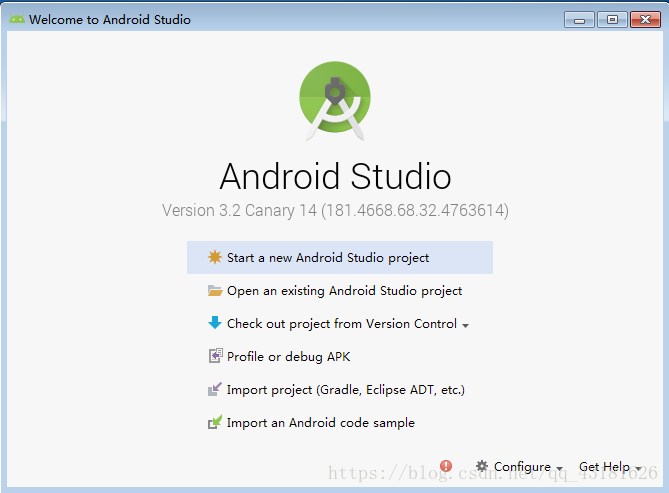
⑭.出现如下界面,”Application name”为创建的应用程序的名字,”Company domain”为包名,project locaton为项目保存的路径,点击”Next”

⑮.出现如下界面,选择项目的设备类型,选择第一个”Phone and Tablet”手机和平板应用即可,点击”Next”

⑯.出现如下界面,选择界面模板,采用默认的”Empty Activity”,空白页面,点击”Next”

⑰.出现如下界面,这一步为Activity和layout布局名称,采取默认即可,点击”Finish”.

⑱.出现如下界面,可以看到提示:Download gradle-4.6-all.zip,并且右边提示”unknown host ‘services.gradle.org’.You must need to adjust the proxy settings in Gradle”。这句话的意见就是,需要下载编译工具gradle,但是电脑没有网络,解决办法,请看下一步

打开C盘,用户下面的Administrator目录(注意,要看自己电脑的用户名),如下图所示。可以看到有一个.gradle的文件

⑳.打开该.gradle文件夹中的wrapper—>dists—>gradle-4.6-all—>bcst21l2brirad8k2ben1letg(每台电脑都不一样),打开后如下图所示:

21.将之前安装包中的”gradle-4.6-all.zip”文件复制到这里,记得不要解压,如下图所示

22.将之前安装包中的”caches”文件夹解压,复制到.gradle文件夹的根目录中,如下图所示:

23.再次重新打开”studio64.exe”,打开android studio.,打开后在android studio菜单中中设置讲工具栏展示出来,步骤:View—>Toolbar打钩即可,会出现如下图所示:

24.点击第三个按钮”Sync Project with Gradle Files”,重新编译之前新建的项目。这一步就会使用我们刚刚复制的gradle-4.6-all.zip进行重新编译,编译的过程如下图所示,这一步有点慢,耐心等待

25.如果出现如下图所示,Indexing进度条正在走,等走完即可

26.可以正常使用Android Studio开发工具开发Android应用程序了。
- 加粗
Ctrl + B - 斜体
Ctrl + I - 引用
Ctrl + Q - 插入链接
Ctrl + L - 插入代码
Ctrl + K - 插入图片
Ctrl + G - 提升标题
Ctrl + H - 有序列表
Ctrl + O - 无序列表
Ctrl + U - 横线
Ctrl + R - 撤销
Ctrl + Z - 重做
Ctrl + Y
Markdown及扩展
Markdown 是一种轻量级标记语言,它允许人们使用易读易写的纯文本格式编写文档,然后转换成格式丰富的HTML页面。 —— [ 维基百科 ]
使用简单的符号标识不同的标题,将某些文字标记为粗体或者斜体,创建一个链接等,详细语法参考帮助?。
本编辑器支持 Markdown Extra , 扩展了很多好用的功能。具体请参考Github.
表格
Markdown Extra 表格语法:
| 项目 | 价格 |
|---|---|
| Computer | $1600 |
| Phone | $12 |
| Pipe | $1 |
可以使用冒号来定义对齐方式:
| 项目 | 价格 | 数量 |
|---|---|---|
| Computer | 1600 元 | 5 |
| Phone | 12 元 | 12 |
| Pipe | 1 元 | 234 |
定义列表
-
Markdown Extra 定义列表语法: 项目1 项目2
- 定义 A
- 定义 B 项目3
- 定义 C
-
定义 D
定义D内容
代码块
代码块语法遵循标准markdown代码,例如:
@requires_authorization
def somefunc(param1='', param2=0):
'''A docstring'''
if param1 > param2: # interesting
print 'Greater'
return (param2 - param1 + 1) or None
class SomeClass:
pass
>>> message = '''interpreter
... prompt'''脚注
生成一个脚注1.
目录
用 [TOC]来生成目录:
- 第一步:不修改安装路径的情况下,直接点击安装即可。下图所示:
- 第二步:安装进度情况。下图所示:
- 第三步:安装完成,点击安装完成,立即使用,启动夜神模拟器。下图所示:
- 第四步:选择“手机版”,修改夜神模拟器的分辨率,点击保存设置。下图所示:
- 第五步:点击“立即重启”。下图所示:
- 离线安装操作步骤:
- ②.解压文件:将安装包android-studio-ide-181.4763614-windows.zip和sdk.rar解压,建议:不要解压到有中文和非空格目录,比如小编的是解压到D盘根目录,如下如所示:
- ③.启动android studio,打开android-studio文件夹,如下图所示,双击studio64.exe
- ④.点击出现如下图所示:因为是第一次安装,本机电脑上是没有之前对android studio的设置文件,所以选择”Do not import settings”,不导入设置文件,点击”ok”
- ⑤.点击”ok”,出现如下界面,正在打开
- ⑥.在启动页面,会弹出如下界面,这一步为 启动时检测Android SDK的版本更新,点击”cancel”即可








 本文详述了如何在无网络环境下安装和配置Android Studio,包括安装夜神模拟器、解压安装文件、设置安装路径、配置SDK、离线安装Gradle和编译工具,最终实现Android开发环境的搭建。
本文详述了如何在无网络环境下安装和配置Android Studio,包括安装夜神模拟器、解压安装文件、设置安装路径、配置SDK、离线安装Gradle和编译工具,最终实现Android开发环境的搭建。
 最低0.47元/天 解锁文章
最低0.47元/天 解锁文章















 686
686

 被折叠的 条评论
为什么被折叠?
被折叠的 条评论
为什么被折叠?








